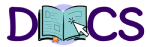Cmonsite : notifier vos usagers (notifications Web Push)
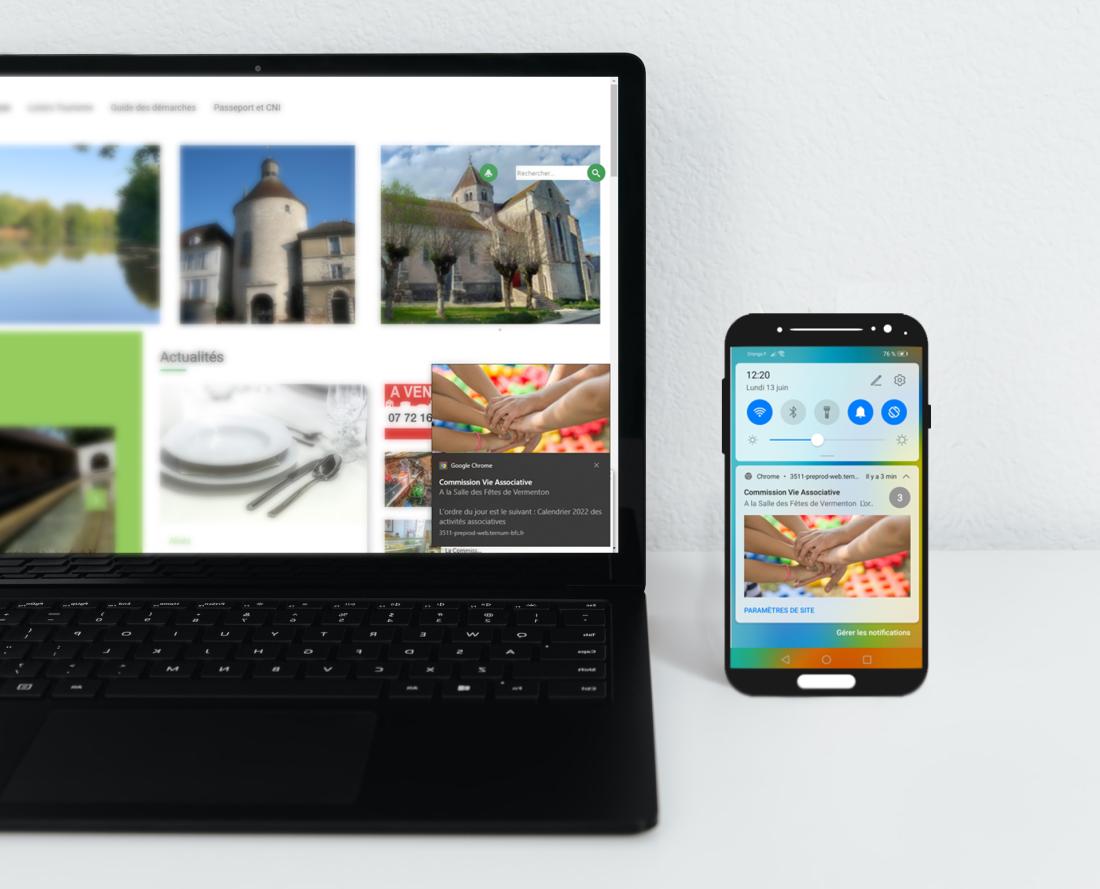
Les notifications vers les navigateurs (push web) sont des messages qui peuvent être envoyés à un utilisateur à partir de votre site CmonSite. Il s’agit de messages qui apparaîtront en bas à droite de l’écran, ou comme une notification d’application sur un téléphone mobile.
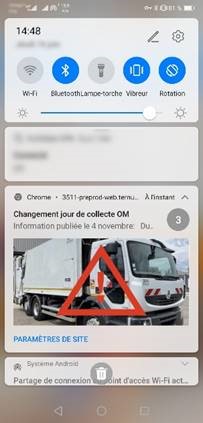
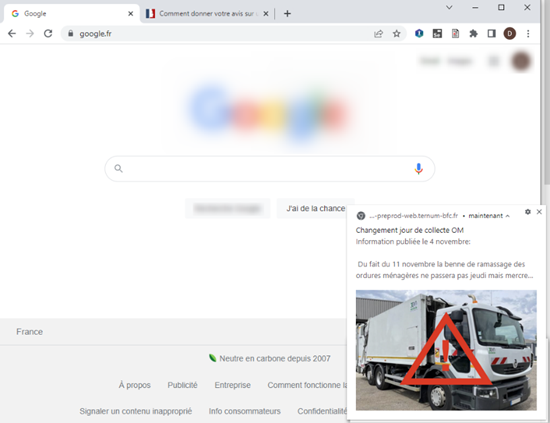
Les notifications web sont diffusées à un utilisateur après qu'il ait accepté de recevoir des notifications de votre site web. Lorsque vous envoyez une notification à partir de votre Tableau de bord, l'utilisateur la recevra au plus tard lorsque son navigateur sera ouvert, sans qu'il ait a se rendre sur votre site, ni installer d'application supplémentaire.
Depuis juillet 2023, une page permet de voir l'ensemble des notifications envoyées depuis votre site (voir la fin de cette page pour plus d'explications) :
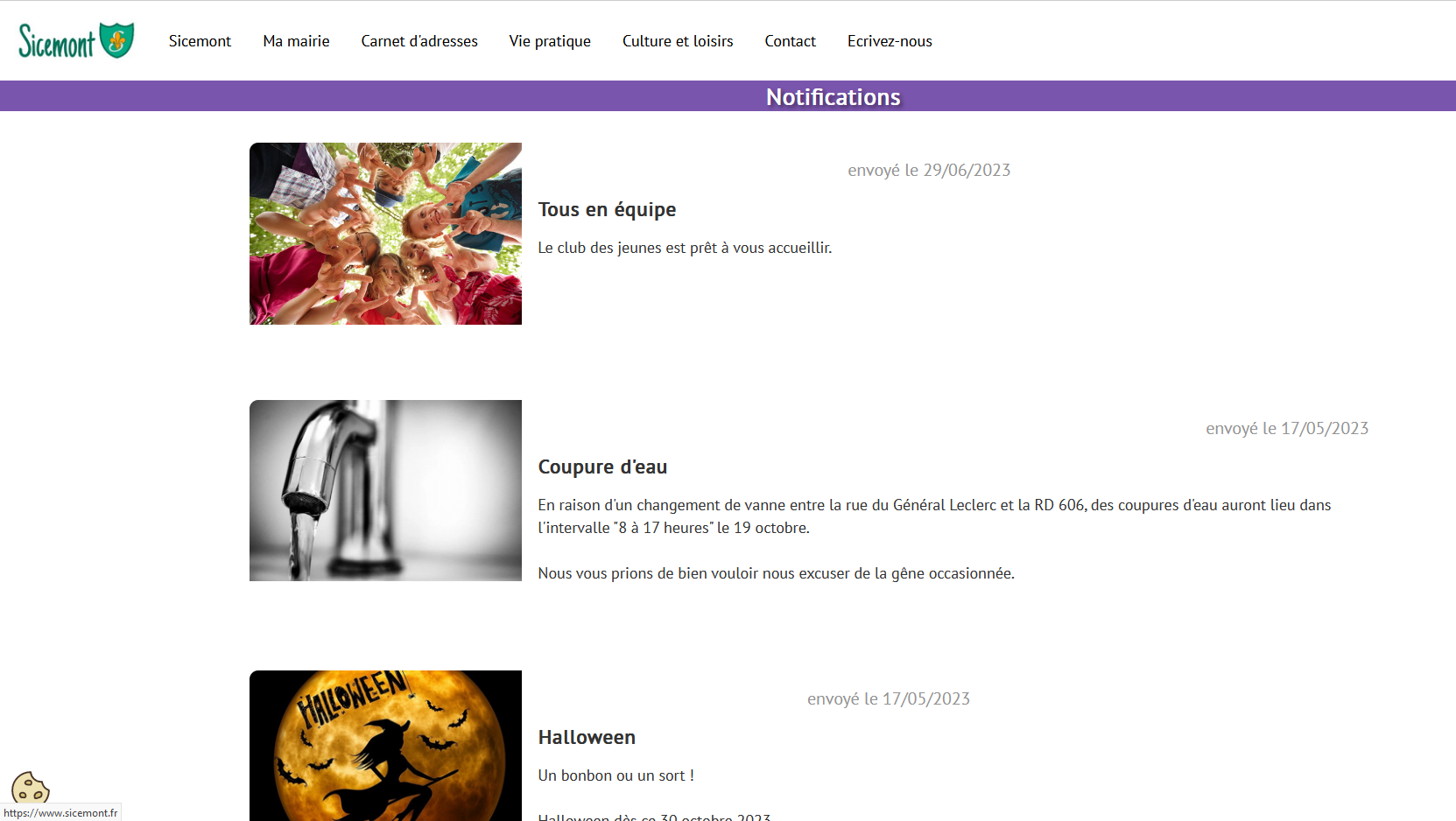
Pourquoi utiliser les notifications sur votre site CmonSite ?
- Développer un canal de communication. Ces notifications permettent d’atteindre l’utilisateur en temps réel et de manière instantanée. Ce dernier n’a même pas besoin d’être sur le site Web en question. En cliquant sur la notification, il sera directement redirigé vers la page du site web, ou le lien que vous aurez défini.
- Améliorer le trafic. Il s’agit d’une véritable opportunité pour amener du trafic vers votre site Web. Cette notification vous permet d’accrocher n’importe quel utilisateur facilement et rapidement, même les visiteurs occasionnels.
- Un outil discret. De plus, c’est une méthode discrète qui n’agresse pas l’utilisateur. Il peut bien évidemment fermer la notification facilement ce qui est grandement apprécié. Aucune adresse email n’est requise.
- Facile à gérer. Créer une notification Web est très simple. Elle peut être préremplie avec les actualités ou évènements sans ressaisie. Vous pourrez aussi saisir manuellement une information que vous souhaitez diffuser.
- Accessible à tous. Sur simple demande (par téléphone 0970 609 909 ou par l’intermédiaire du formulaire)
Les + de la notification
Technologie récente et moderne (2019) : très utilisée en marketing car mieux acceptée par les visiteurs des sites que la saisie d’une adresse mail.
Collectivités
Intégré à CmonSite : pas besoin de ressaisir les actualités et évènements
Aucun surcoût au service Web
Activation du service sur le site via une simple case à cocher après installation par nos soins(0970 609 909 ou par l’intermédiaire du formulaire)
Possibilité d’envoyer des notifications en temps réel que vos usagers soient sur un ordinateur ou un smartphone
Historique de tous vos notifications envoyées avec le nombre de destinataires abonnés lors de l'envoi
Pas de donnée personnelle stockée côté collectivité (pas de contrainte RGPD)
Usager, visiteur du site
Vos usagers n'ont aucune installation d'application à faire sur leur terminal.
Une page /notifications récapitule automatiquement l'historique des notifications envoyées.
Disponible sur le navigateur web de leur ordinateur (pc et Mac), ce qui correspond à près de 50 % du trafic sur vos sites.
Vous pouvez activer une fenêtre automatique de proposition de notifications liées au site
Acceptation simplifiée par un ou deux clics, désabonnement simple.
Apple devrait autoriser sur Iphone les notifications d'ici quelques mois, et nous travaillons sur la compatibilité avec safari sur mac.
Activer les notifications
Dans le Tableau de bord, vous retrouvez un onglet "Newsletter - Notifications"
La partie droite concerne les notifications. Vous pouvez activer le service en cochant la case dans le menu activation.
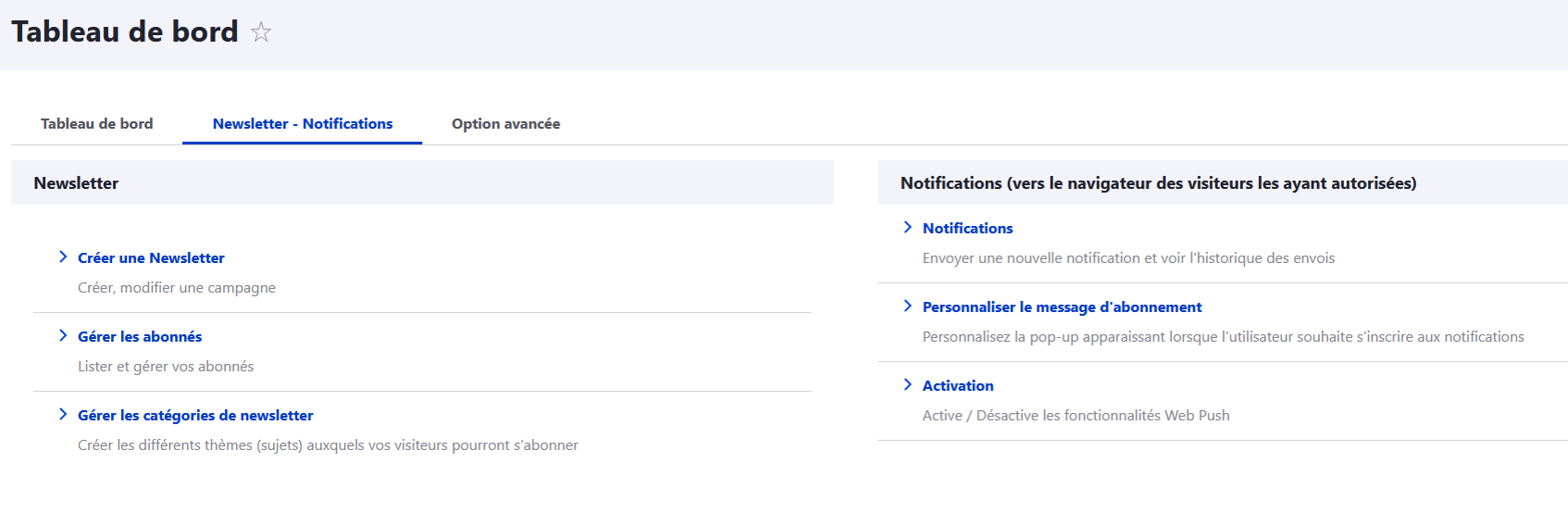
Paramétrer le message d'abonnement
Dans le menu Personnaliser le message d'abonnement, vous avez la possibilité d'ajouter / modifier le message prédéfini qui invitera vos usagers à s'abonner aux notifications.
Si vous cochez la case Ouverture automatique, vos usagers verront l'invitation s'afficher après quelques secondes de navigation.
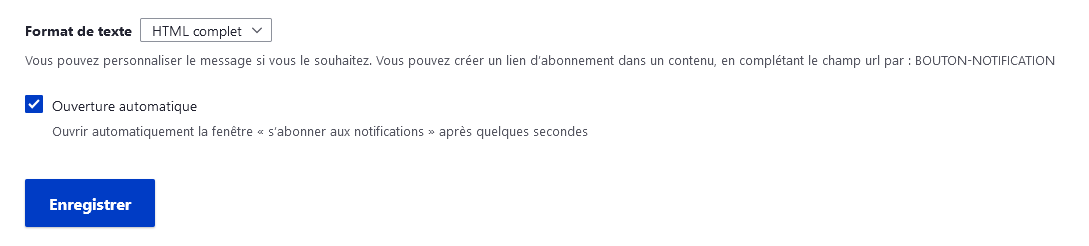
L'accès manuel à la fenêtre permettant l'abonnement/désabonnement se fait en cliquant sur la "cloche" à gauche du menu recherche sur la page d'accueil
Vous pouvez, si vous le souhaitez ajouter le bouton "cloche" manuellement dans un contenu libre sur votre page d'accueil (ou dans le message de notifications qui apparait dans une fenêtre contextuelle) pour inviter vos usagers à accepter les notifications. Pour cela, créer un lien vers l'url : BOUTON-NOTIFICATION qui sera automatiquement converti en bouton "cloche".
Envoyer une notification
Pour envoyer une notification, rendez-vous dans le menu "Notification".
Vous pouvez envoyer une actualité, ou un événement en utilisant l'auto-complétion pour retrouver le titre de votre actualité ou événement.
Vous pouvez aussi remplir manuellement les différents champs pour créer une notifications qui ne serait pas liée à un contenu existant. Seul le titre est obligatoire, mais il est fortement conseillé d'ajouter du texte, une image et un lien. Si vous laissez le champ lien vide, la notification pointera vers la page d'accueil de votre site. ⚠️ Le texte doit être court, car suivant les navigateurs/téléphones la longueur du texte peut être limité à 80 caractères. Si vous souhaitez mettre plus de texte, liez la notification à une actualité, un évènement, ou une page de base avec tous les éléments.
Le champ lien peut contenir un lien vers une page de votre site, vers un pdf de la médiathèque, vers une image, vers un site externe....
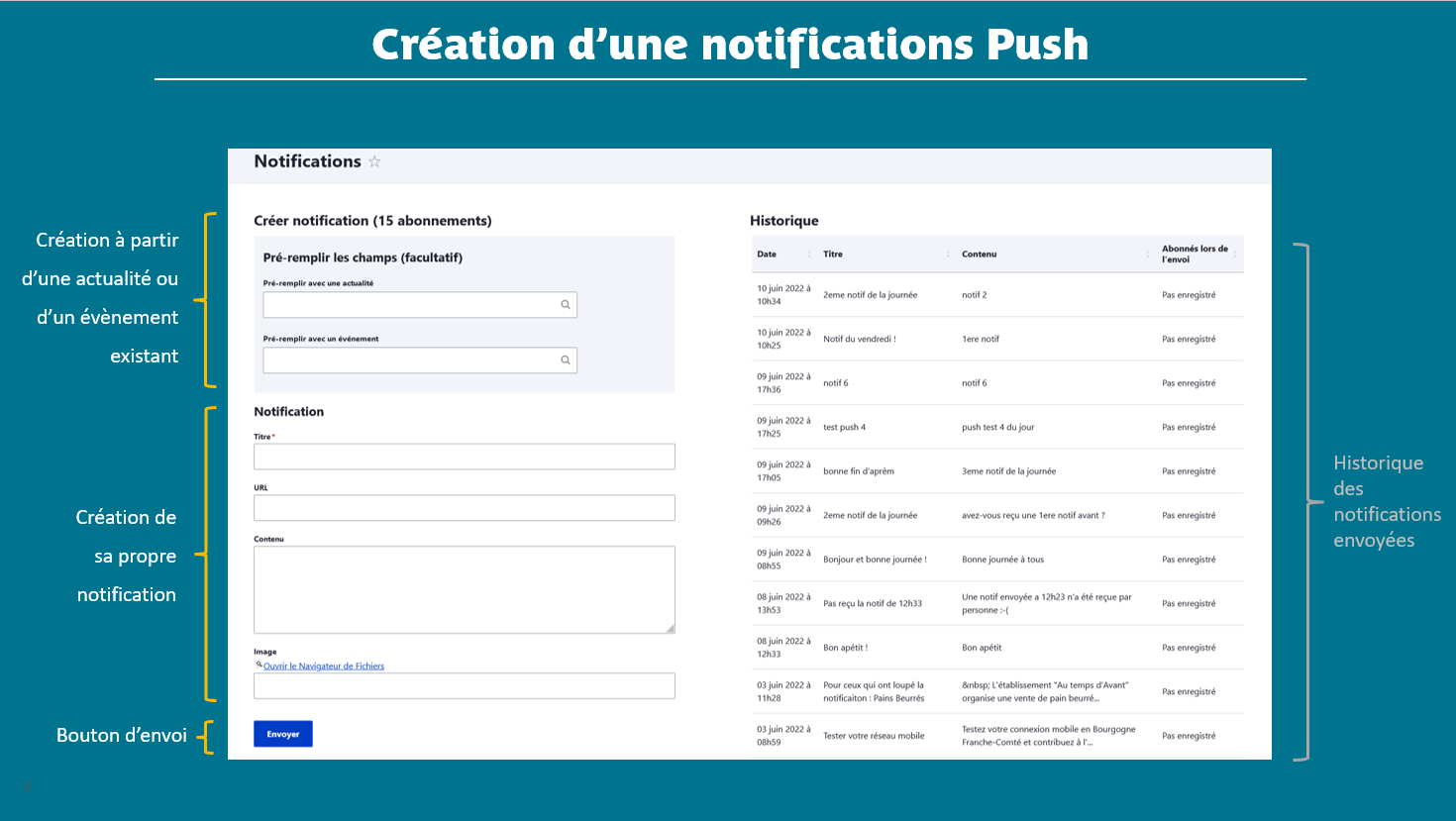
La partie droite de la page contiendra l'historique des messages que vous avez envoyés à vos usagers avec pour chaque envoi le nombre de personnes abonnées.
Ajouter une page d'historique des notifications sur votre site (à destination des usagers) :
Nous vous proposons une nouvelle page qui regroupe l'historique des notifications que vous avez envoyées.
A partir de leur ordinateur ou de leur mobile, un visiteur pourra retrouver toutes les informations importantes sur lesquelles vous avez communiqué via les notifications.
Pour que vos visiteurs accèdent à cette page, vous pouvez créer un lien sur votre page d'accueil ou dans un contenu (menu, accès direct, lien dans un contenu) en renseignant /notifications (qui correspond à l'URL/au lien de la page d'historique des notifications).
Voici un exemple de cette page d'historique (sur notre site exemple Sicemont) : https://www.sicemont.fr/notifications/
Activer les notifications sur Chrome >
Activer les notifications sur IOS (Apple) >